
Cách sửa lỗi mất thanh công cụ (Taskbar) dưới màn hình khi duyệt web
Đôi lúc, máy tính của bạn xuất hiện tình trạng mất thanh công cụ (Taskbar) dưới màn hình khi duyệt web. Điều này khiến thao tác trở nên bất tiện và muốn tìm cách khắc phục tình trạng này. Bài viết này sẽ hướng dẫn cho bạn cách sửa lỗi mất thanh cụ dưới màn hình khi vào web dễ dàng. Cùng theo dõi nhé!
Thanh công cụ hay Taskbar là thanh tác vụ nằm bên dưới màn hình máy tính, laptop. Đây là vị trí hiển thị biểu tượng của các ứng dụng, phần mềm mà bạn thiết lập để có thể truy cập một cách nhanh chóng, cũng như hiển thị các chương trình đang sử dụng.
Người dùng có thể gặp lỗi mất thanh công cụ dưới màn hình khi truy cập trình duyệt web, mặc dù ở ngoài màn hình desktop vẫn bình thường. Tuy nhiên cách khắc phục lỗi này vô cùng đơn giản.
1. Kiểm tra và thoát chế độ toàn màn hình
Chế độ toàn màn hình khi duyệt web có thể khiến các thanh công cụ, taskbar biến mất.
Bạn hãy thử kiểm tra xem máy có đang ở chế độ toàn màn hình không. Nếu có, chỉ cần ấn phím F11 (hoặc tổ hợp phím Fn + F11, tùy dòng máy) để thoát chế độ toàn màn hình là được.
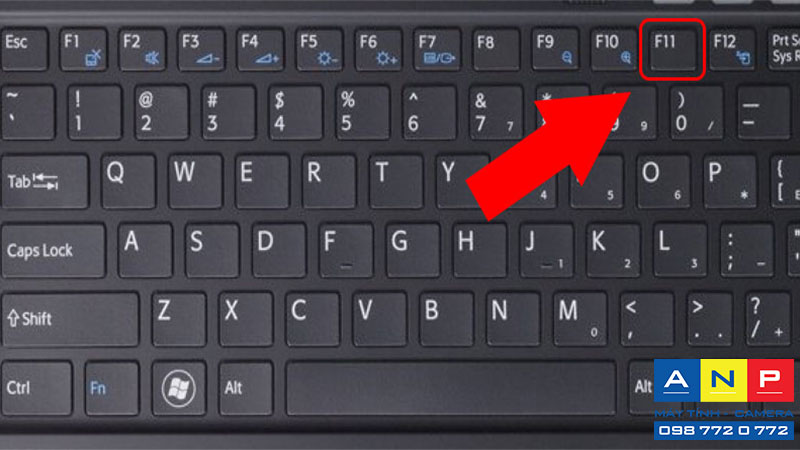
2. Tắt chế độ tự động ẩn Taskbar
Có thể trong quá trình sử dụng, bạn đã vô tình chuyển Taskbar sang chế độ tự động ẩn, vậy nên bạn hãy kiểm tra và tắt chế độ tự động ẩn nếu nó đang được kích hoạt.
Bước 1: Kéo chuột xuống bên dưới màn hình để hiện thanh Taskbar, sau đó Click chuột phải vào Taskbar > Chọn Properties.
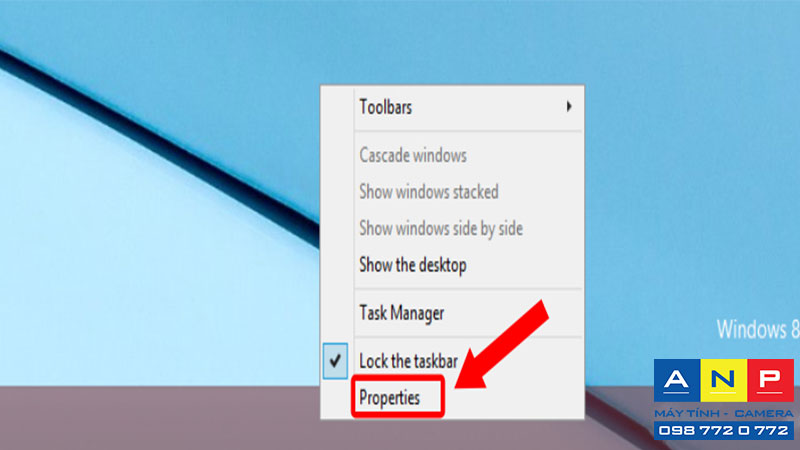
Bước 2: Tại phần Taskbar, bỏ tick 2 mục Auto - hide the taskbar và Use small icon > Chọn OK.
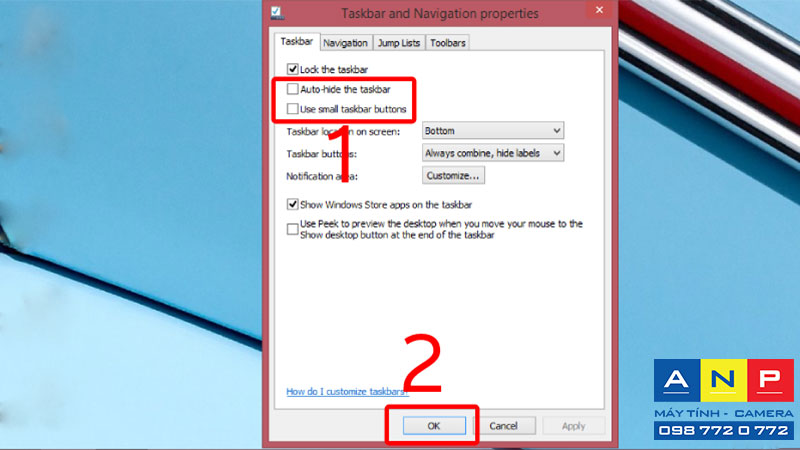
3. Thiết lập lại màn hình máy tính
Việc bạn thường xuyên kết nối máy tính với máy chiếu, tivi,... để chia sẻ màn hình sẽ có thể khiến kích thước và độ phân giải thay đổi làm người dùng nghĩ rằng xuất hiện lỗi không hiện thanh taskbar khi vào web. Do đó, bạn nên thiết lập lại màn hình máy tính để khắc phục lỗi.
Bước 1: Click chuột phải trên màn hình Desktop > Chọn Screen Resolution.
Bạn cũng có thể truy cập Screen Resolution bằng cách: Ấn tổ hợp phím Windows + I để mở Settings > Chọn System > Chọn tab Display > Chọn Display resolution.
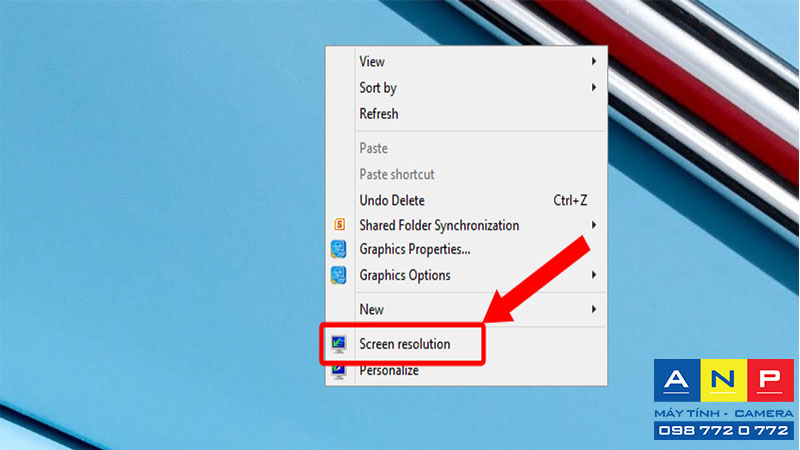
Bước 2: Tại mục Resolution, chọn chế độ Recommended > Nhấn Apply > Chọn OK.
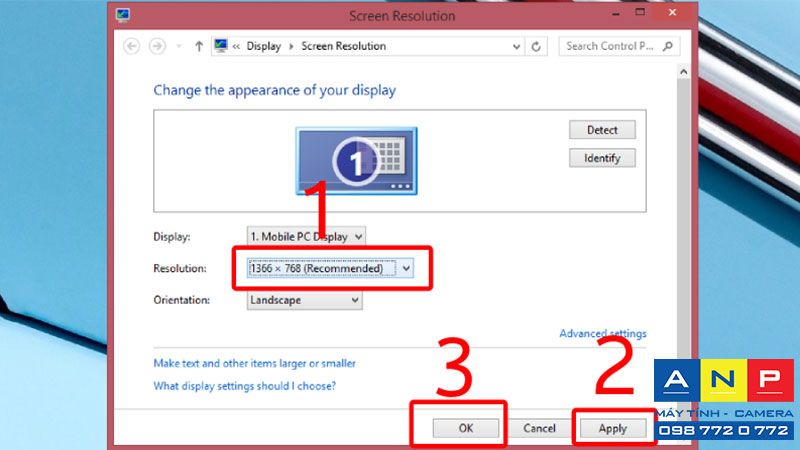
4. Khởi động lại máy tính
Việc xung đột màn hình nhẹ cũng có thể gây ra lỗi mất thanh công cụ (Taskbar) dưới màn hình, khi đó, bạn hãy thử khởi động lại máy để khắc phục lỗi này.
Mong rằng hướng dẫn trên sẽ giúp bạn khắc phục được lỗi mất thanh công cụ dưới màn hình khi vào web. Chúc bạn khắc phục lỗi thành công. Cảm ơn đã theo dõi!







































